怎样用photoshop给照片添加文字/水印效果
1、启动photoshop软件,打开一张需要添加文字/水印效果的图片/照片。

2、我们选择工具栏中的文字工具(T),并在图片/照片合适位置单击鼠标左键,并输入要添加的文字/水印。

3、打开【窗口】菜单中【字符】命令,调用字符控制面板。

4、在字符控制面板板中设置好文字/水印的字体和字符大小及字间距,如图。

5、打开【窗口】菜单中【图层】命令,调用图层控制面板。

6、在图层控制面板中,左手按住键盘上的ALT键同时用鼠标单击文字/水印所在的文字图层的哌囿亡噱T符号,选中文字/水印建立选区。

7、点击图层控制面板右下角的新建图层按钮,新建一个透明图层即图层1,并点击文件图层前面的眼睛将文件图层隐藏。

8、打开【编辑】菜单中的【描边】命令,调用描边窗口。

9、在描边窗口中设置文字/水印的描边宽度、颜色和描边位置,如图,设置好后确定。

10、打开【选择】菜单中的【取消选择】命令,将选区取消。
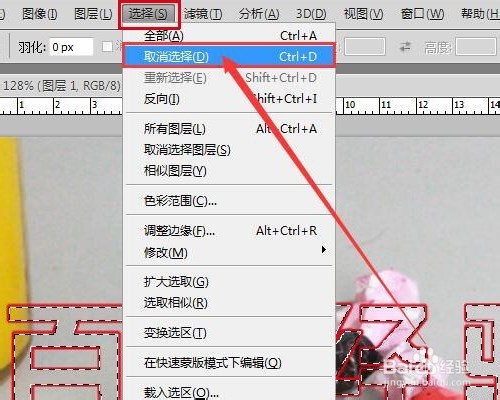
11、此时图片/照片的文字/水印效果基本设置好了。

12、然而,这时的文字/水印太明显了,我们调出图层控制面板,在右上角的不透明度处设置一个合适的数值,那么文字/水印的透明度就降低了。

